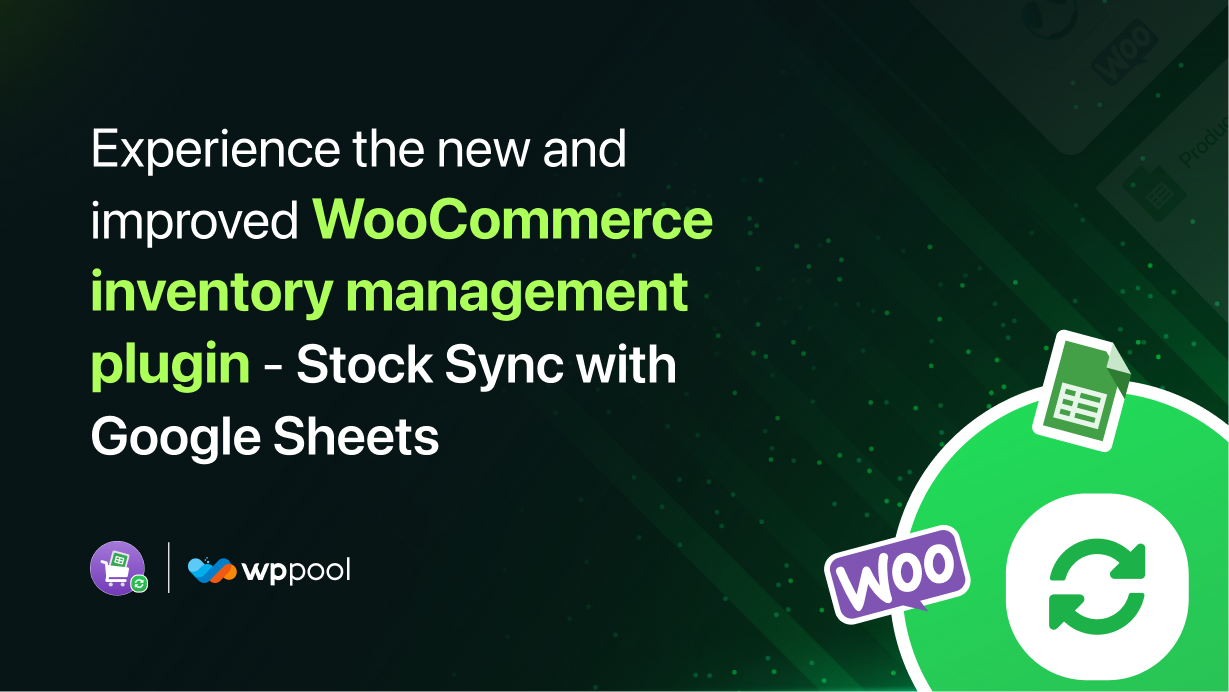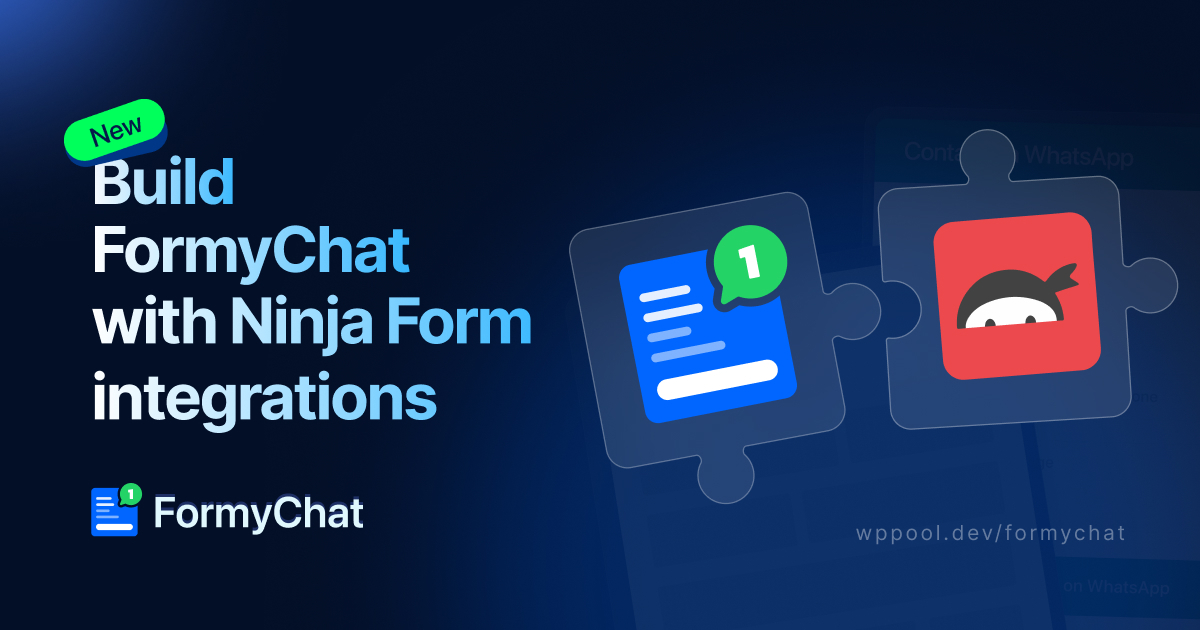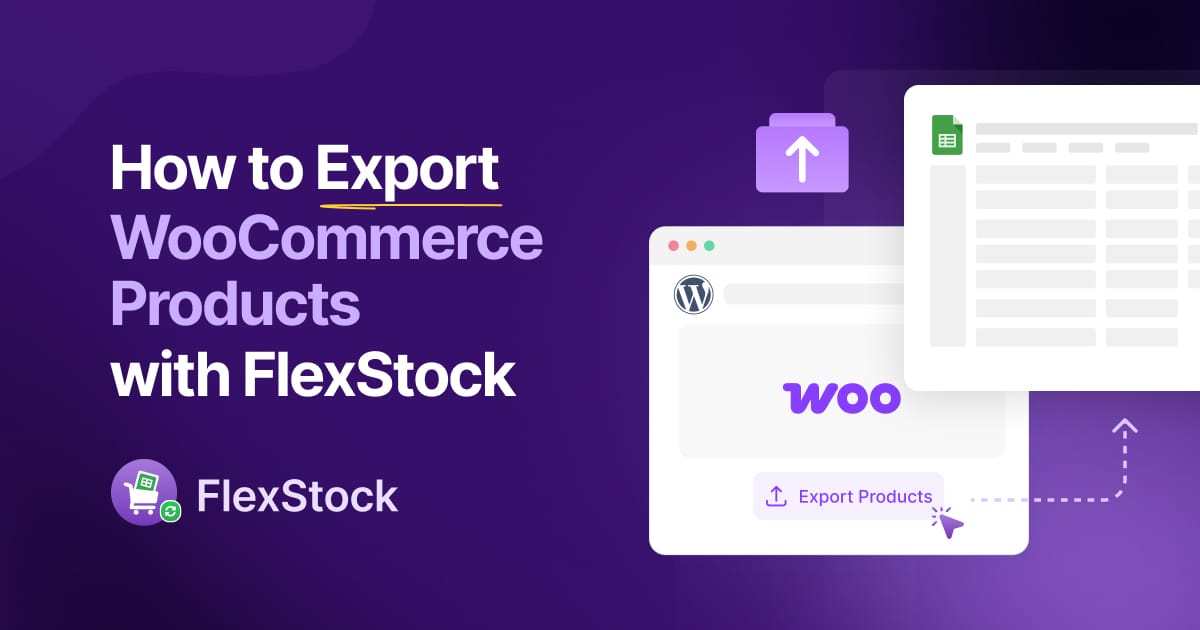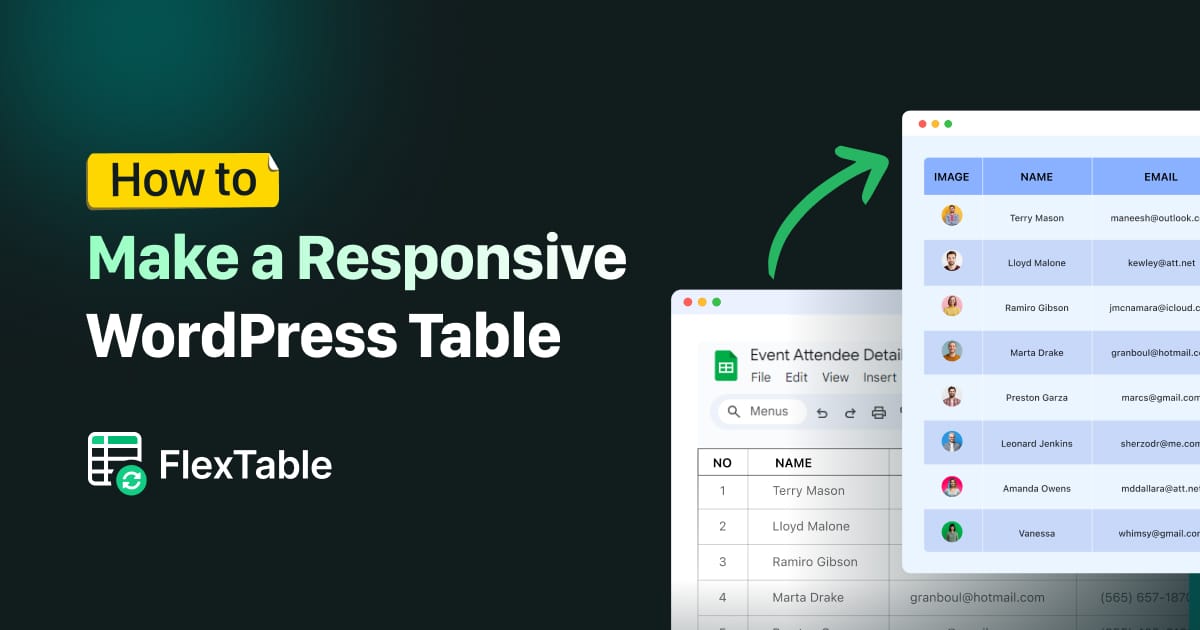Cuando tenga un sitio web para la reserva de hoteles y desea mostrar todos los datos en las habitaciones disponibles en la parte delantera. Mostrar tantos datos puede ser una tarea desalentadora. Porque mostrar tanta información de manera organizada puede ser complicado.
Sin embargo, puede resolver fácilmente este problema usando una tabla. Puede mostrar todos sus datos en una tabla. Si está utilizando WordPress en su sitio, entonces tenemos el mejor complemento de la tabla de WordPress para usted. "Google Sheets to WP Table to Live Sync". Este complemento único lo ayuda a importar datos desde su hoja de cálculo de Google y exportarlos a la tabla WordPress con la función de sincronización automática.
Recientemente, lanzamos una versión nueva y mejorada del complemento con una nueva característica para este complemento de administración de inventario de WooCommerce.
Después de hablar sobre la nueva función, también hablaremos sobre sus otras características. Comencemos.
Tabla de contenido
- ¡Nuevas características alerta! Comience con la gestión de inventario de WooCommerce rápido y confiable
- Las principales ventajas del uso de hojas de Google para el complemento de sincronización live de la tabla WP
- Conclusión
¡Nuevas características alerta! Comience con un complemento de gestión de inventario de WooCommerce rápido y confiable
Instale y active el complemento. Luego, desde el tablero WordPress , seleccione el complemento y comience con el Asistente de configuración. La página de configuración lo redirigirá al Plataforma en la nube de Google, donde se le exigirá que cree un proyecto.

Una vez que haya creado un proyecto, navegue a Crear credenciales -> Cuenta de servicio. Agregue el nombre de su cuenta de servicio preferido y haga clic en Crear y continuar. Finalmente, haga clic en Confirmar para otorgar acceso a su cuenta de servicio.

Ahora, seleccione su cuenta de servicio y diríjase a la Llaves sección. Elija Agregar tecla y descargue el generado Archivo json. Ahora seleccione el archivo JSON (o arrastre y suelte) para completar este paso. Asegúrese de habilitar API de Google Sheets, que encontrará en la opción de búsqueda del Plataforma en la nube de Google.

Si está encontrando estos pasos complejos, puede consultar nuestro tutorial paso a paso en youtube.https: //www.youtube.com/embed/frWhdkk6sa4?
A continuación, cree una hoja de cálculo de las hojas de Google y comparta la URL desde la barra de direcciones. Además, copie el nombre de la pestaña desde la parte inferior de la hoja de cálculo y péguelo durante este paso.

A continuación, debe agregar el acceso del editor al complemento para controlar los productos de hoja de cálculo de WordPress. Copiar el IDENTIFICACIÓN desde esta sección y proporcionar acceso al editor desde la hoja de cálculo haciendo clic en el Compartir botón.

¡Estás casi listo! Navegar por Hojas de Google -> Extensiones -> Script de aplicaciones. Elimine el código existente del editor y pegue el código que acaba de copiar del complemento y haga clic en Guardar el proyecto. Desde el panel izquierdo, ve a Desencadenantes y seleccionar Agregar disparador. Encuentra el menú desplegable para Elija qué función ejecutar y seleccionar onedit. Del mismo modo para Seleccionar el tipo de evento, seleccionar En edición. Hacer clic en Ahorrar para guardar cambios. Si intenta estos pasos por primera vez, Google le pedirá su permiso. Hacer clic en Permitir Para crear el disparador.

Finalmente, haga clic en Sincronizar con Google Hoja para disfrutar de una sincronización en vivo confiable y rápida para los productos de WooCommerce.
Las principales ventajas del uso de hojas de Google para el complemento de sincronización live de la tabla WP
Ya sea que le guste o no, usar una tabla en su sitio web WordPress es un trabajo difícil. Sin embargo, utilizando las hojas de Google para la tabla WP para Live Sync Plugin, no solo puede colocar una tabla de datos en su sitio web sino también sincronizar fácilmente sus datos. Este complemento le dará ventajas como,
Actualizar datos en la hoja de Google y sincronizará automáticamente sus datos
Esta es una de las características principales y geniales del complemento de Sync Live de Google Sheets to WP. Sincronizará automáticamente todos los datos. La tabla de datos de su sitio web se actualizará exportando todos sus datos de la tabla o su hoja de cálculo de Google.
Esto significa que solo necesita actualizar sus datos en su hoja de Google. Este complemento asegurará que los datos aquí también se actualicen.
Este complemento puede obtener hasta 15 filas de datos
Cuando nosotros Crea una hoja de cálculo de Google, no creamos pequeños, ¿verdad? Creamos al menos 10-12 filas de hojas de datos, ¿no? No importa. Este complemento también puede obtener esos datos.
Sí, puede obtener 15 filas de datos a la vez de su hoja de cálculo de Google.
Shortcode compatible
Shortcode facilita la vida y puede usar códigos cortos para colocar la función en cualquier lugar que desee en el sitio web. Encontrará códigos cortos generados automáticamente y puede usarlo para insertar la tabla en la página.
Puedes usar un nombre de tabla diferente
No es anormal que asignemos diferentes nombres a nuestras tablas de datos. No tiene que usar el mismo nombre de tabla que su hoja de Google. Puede cambiar el nombre de su tabla el nombre que desea en el sitio WordPress .
Soporte de bloques de gutenberg y soporte de widgets de elementor
La hoja de cálculo de Google a WP Table Live Sync Plugin también es compatible con los bloques Gutenberg. Podrá administrar sus tablas con el bloque Gutenberg en cualquier momento.
Junto con Gutenberg, también es compatible con el widget de elementor. Ahora puede organizar los datos de su tabla sin esfuerzo que nunca.
Este complemento responde a cualquier dispositivo. Este complemento permite colapsar en pantallas móviles y de tabletas.
Barra de búsqueda agregada & soporte de bloque de información
Si tiene muchos datos en su tabla, puede buscarlos usando la barra de búsqueda. Sí, no tiene que buscar sus datos manualmente. Más bien, puede escribir lo que está buscando y encontrar fácilmente esos datos.
Con el soporte del bloque de información, obtendrá una idea de la secuencia de datos de su tabla de un vistazo.
Conclusión
Mostrar muchos datos sin ninguna organización adecuada puede conducir al desastre. Y cuando no pueda mostrar sus datos en consecuencia, perderá el interés de sus usuarios. Porque no obtendrán ni encontrarán los datos deseados que están buscando y abandonan su sitio.
Pero, cuando usa una tabla para mostrar estos datos, puede convencer a sus usuarios. Cuando tiene un complemento de tabla como las hojas de WordPress Table Live Sync, entonces agregar una tabla a su sitio no será un problema.